Wideo w zwolnionym tempie może być piękne, jeśli zostanie wykonane poprawnie. Tutaj przyjrzymy się tworzeniu filmu w zwolnionym tempie z 60 klatek na sekundę w programie Premiere Pro.
Nie popełnij błędu spowolnienia wideo ze standardową liczbą klatek na sekundę. To sprawi, że Twój materiał będzie nierówny i nie będzie dobrze się prezentował.
Zamiast tego, aby uzyskać płynne spowolnienie, musisz nagrywać materiał z dużą liczbą klatek na sekundę, a następnie odtwarzać materiał z niższą liczbą klatek w aplikacji do edycji wideo. Większość lustrzanek cyfrowych i aparatów bezlusterkowych może nagrywać w rozdzielczości 720p lub nawet 1080p przy 60 klatkach na sekundę (fps). Jeśli nie masz aparatu, który może nagrywać z prędkością do 60 klatek na sekundę, sprawdź naszą listę najtańszych opcji. Nagrywanie z szybkością 60 kl./s umożliwia odtwarzanie materiału w wolniejszych kl./s (np. 24 kl./s), przy jednoczesnym zachowaniu usprawnionego, kinowego wyglądu.
W tym przewodniku pokażemy, jak uzyskać podobny efekt, konwertując materiał filmowy z 60 kl./s na 24 kl./s w programie Premiere Pro. To tylko podstawowe funkcje zwolnionego tempa w programie Premiere, więc gdy już oswoisz się z interpretacją szybkości klatek i ustawieniami ponownego mapowania czasu, spójrz na poniższy film, który przedstawia wykorzystanie klatek kluczowych na osi czasu, aby przyspieszyć tempo nagrywania.
1. Zwolnij na swojej osi czasu
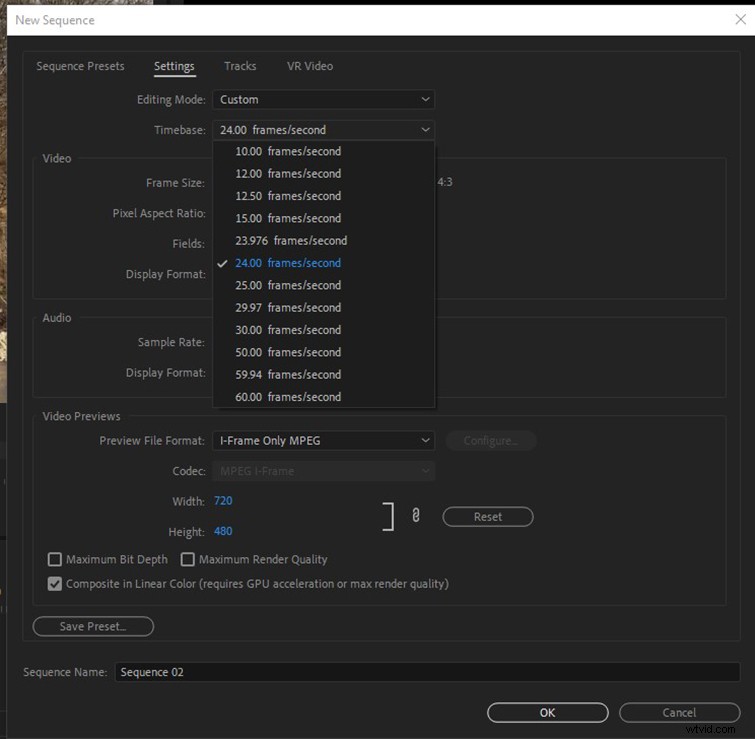
Ten jest prosty i bezpośredni. Utwórz sekwencję 24 kl./s.
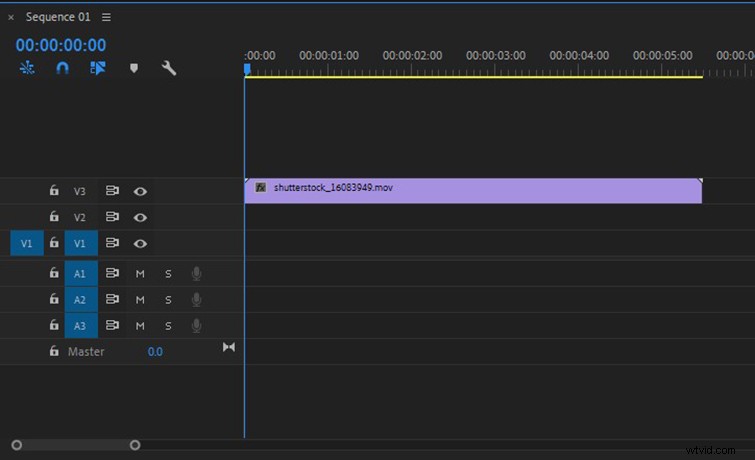
Umieść klip 60 klatek na sekundę na swojej osi czasu 24p. Kliknij klip prawym przyciskiem myszy i upewnij się, że mieszanie klatek jest WYŁĄCZONE.
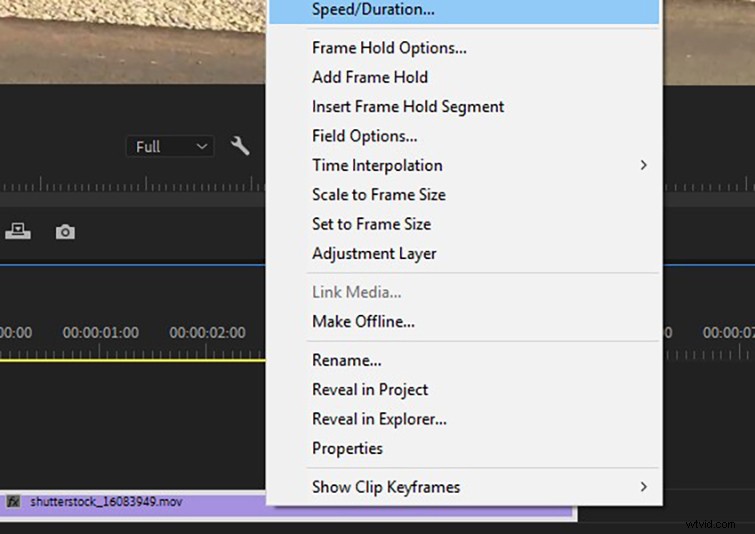
Kliknij klip prawym przyciskiem myszy i przejdź do „Prędkość/Czas trwania” (⌘R).
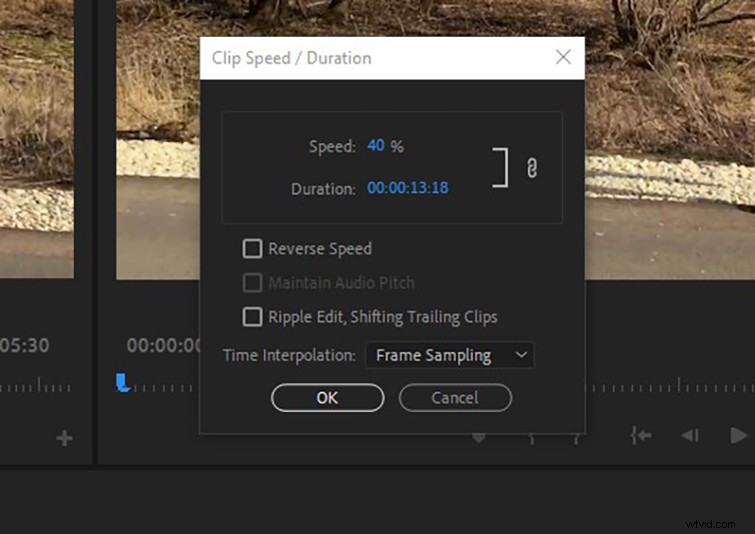
Ustaw prędkość na 40% (40% będzie najniższą wartością, bez której możesz się obejść co sprawia, że materiał jest nierówny). Jeśli pracujesz z szybkością klatek inną niż 24 kl./s, musisz określić swoją prędkość, dzieląc docelową liczbę klatek przez liczbę klatek klipu (np. 24/60=0,4).

Teraz nagranie jest płynnie w zwolnionym tempie. Zauważysz, że odtwarzana jest każda klatka i nie ma mieszania klatek. Piękne!
2. Ponownie zinterpretuj liczbę klatek na sekundę
W ten sposób zwykle dopasowuję klipy 60 fps do slo-mo. (Jest to również dobry sposób na zrobienie wielu klipów w zwolnionym tempie w jednym prostym kroku). Spowoduje to spowolnienie wybranych klipów w koszu, więc jeśli chcesz zachować oryginalne klipy o 100% szybkości w swoim projekcie, możesz będziesz chciał je zduplikować, zanim to zrobisz.
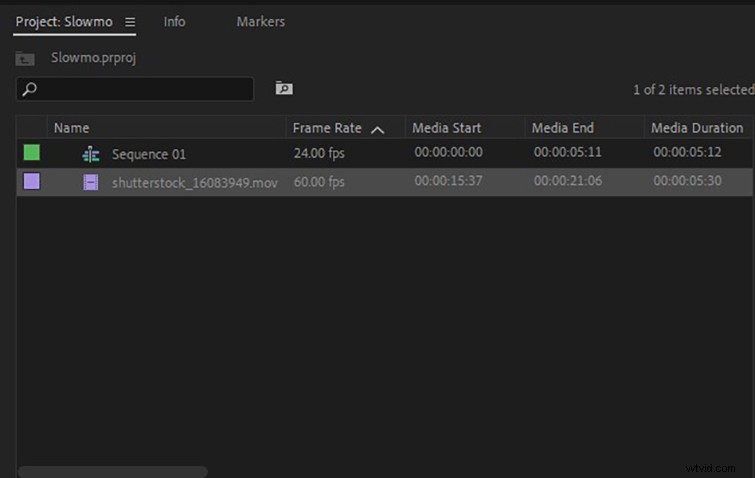
Wybierz klipy w koszu, które chcesz zrobić w zwolnionym tempie.
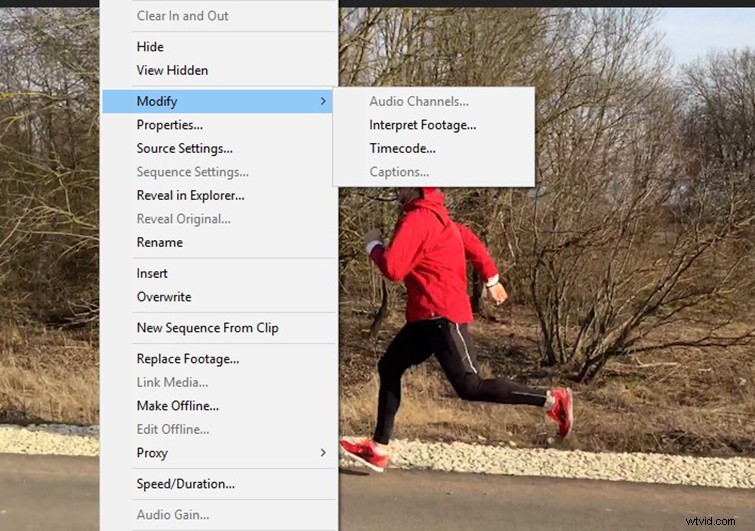
Kliknij prawym przyciskiem myszy i wybierz „Modyfikuj> Interpretuj materiał filmowy”.
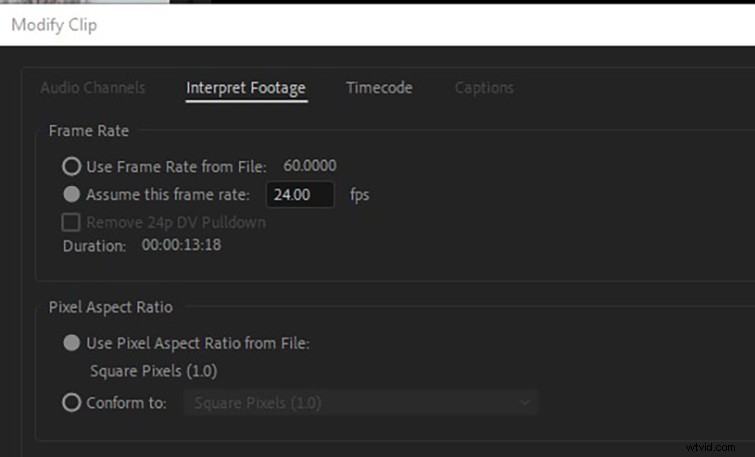
Wybierz „Przyjmij tę liczbę klatek na sekundę” i ustaw wartość zgodnie z liczbą klatek na swojej osi czasu.
Gotowe. Teraz Premiere zreorganizuje i rozciągnie istniejące klatki w klipie 60 kl./s, aby dostosować je do sekwencji 24 kl./s.
Dzięki zastosowaniu tych prostych technik użycie wideo z szybkością 60 kl./s do tworzenia spowolnienia w programie Premiere Pro jest łatwe.
